Git : add commit remote push status log
Git : status log add commit remote push
Git을 알아보자
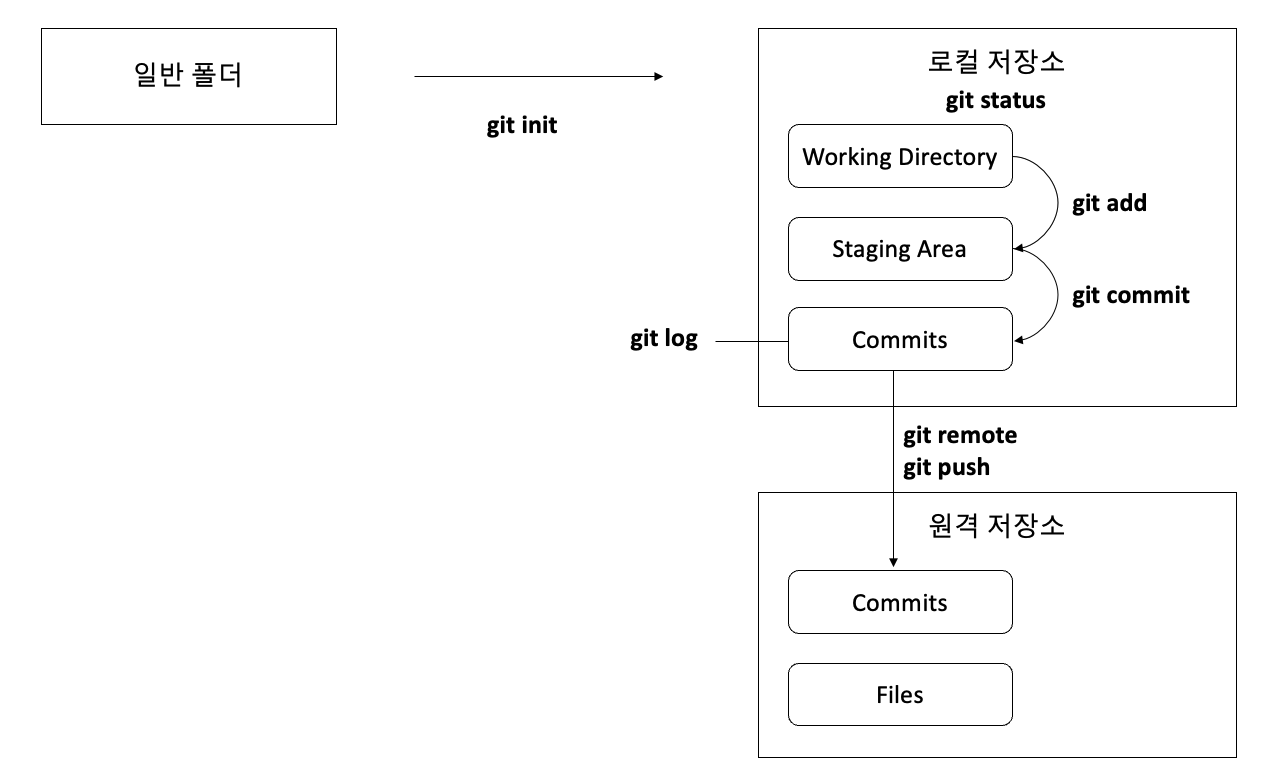
- 일반폴더 : version tracking 없는 일반적인 폴더
- 로컬 저장소 : version tracking 폴더
- 아직까지는 원격저장소와 연결없이 버전(누가 무엇을 언제 수정했는지)만 관리하는 상태
- 이 때, 버전을 Git이라는 친구가 관리함
- git init : git아, 이 폴더를 버전관리해줘
- Working Directory, Staging Area, Commit은 별개의 폴더가 생기는 것이 아니라, 버전 관리 상태에 따라 구분
- git status : git아, 지금 폴더의 파일들이 working directory, staging area, commit 중에 어떤 상태니?
- Working Directory : 버전을 기록하기 전의 상태
- git add : git아, ~ ~ 파일들을 버전 관리할 준비 해줘
- Staging Area : 버전 기록 전에 임시로 올려두는 상태
- git commit : git아, ~ ~ 파일들을 버전 기록해줘
- Commits : 버전 기록한 상태
- git log : git아, 버전 기록을 보여줘
- git remote : git아, 원격저장소 ~ ~ 와 연결해줘
- git push : git아, 로컬저장소의 Commits 상태를 원격저장소에 저장해줘
- 원격 저장소 : 온라인상의 저장 폴더
- 이 저장소를 Github, Gitlab 등의 친구가 관리함
- Github가 무료 클라우드처럼 원격 저장소를 제공하기에 많이 사용함
- 기업의 경우, 보안때문에 자체 서버를 사용해서 Gitlab을 많이 사용함
- Commits : 버전 기록한 상태
- 이 저장소를 Github, Gitlab 등의 친구가 관리함
1. Git 초기 설정
Git 관리를 시작하고싶은 일반 폴더에서 최초 1번만 진행
누가 이 버전을 기록했는지에 대한 정보를 등록하고 시작
해당 폴더에 .git이라는 숨김폴더 생김
- .git폴더 지우면 버전관리가 사라집니다.
git init # 버전관리 폴더인 .git 생성 git config --global user.email "you@example.com" git config --global user.name "Your Name" git config --global --list # email, name 확인
2. git status
Working Directory / Staging Area 상태 확인하는 명령어
빨간색 : WD, 초록색 : SA
git status
3. git add
- Working Directory -> Staging Area 로 이동시키는 명령어
git add test1.txt # 특정 파일
git add . # 디렉토리 내의 모든 파일
4. git commit
- 버전 기록 (commit를 해야 나중에 누가 무엇을 수정했는지 확인 가능)
- -m : 메시지 (입력하지 않으면 vim상에서 comment 입력해야함)
git commit -m "comment" # commit message를 따옴표안에 기록
5. git log
- commit 상태 : 누가, 언제 바꾸었는지 확인 가능
git log
6. git remote
- 로컬 저장소와 원격저장소를 연결하는 것
git remote add origin https://github.com/example/example.git
# git아, 원격저장소 목록(remote)에 별명(origin)으로 https://....git을 추가(add)해줘
git remote -v # 원격 저장소 목록 확인
git remote rm origin
git remote remove origin
# git아, 원격저장소 목록(remote)에서 별명(origin)을 삭제(rm, remove)해줘
7. git push
- 로컬저장소의 commit상태를 원격저장소에 저장
git push origin master
# git아 원격저장소 별명(origin)의 브랜치(master)에 저장(push)해줘
